Las aplicaciones de Office 365 son bastante capaces. Han sido años en la fabricación, por lo que encontrará que tienen todas y cada una de las funciones que un usuario promedio o incluso avanzado podría necesitar. Dicho esto, todavía hay suficientes casos de uso únicos en los que la función incorporada aún se queda corta . En muchos de estos casos, debe usar macros o código VBA para hacer el trabajo. Si nunca ha ejecutado el código VBA en las aplicaciones de Office 365, es posible que se sienta un poco confundido en cuanto a cómo funciona. Es bastante simple siempre que tenga el código que desea ejecutar.
Ejecute el código VBA en Office 365
El proceso para ejecutar el código VBA en las aplicaciones de Office 365 es similar. Vamos a explicar cómo funciona en Word, pero funcionará más o menos igual en todas las demás aplicaciones que le permiten ejecutar código VBA.
Abra Word y vaya a Archivo> Opciones. En la ventana Opciones, seleccione la pestaña 'Personalizar cinta'. Verá dos columnas en esta pestaña. En la columna de la derecha, busque la pestaña 'Desarrollador' y asegúrese de que la casilla junto a ella esté marcada. Si no es así, compruébalo.
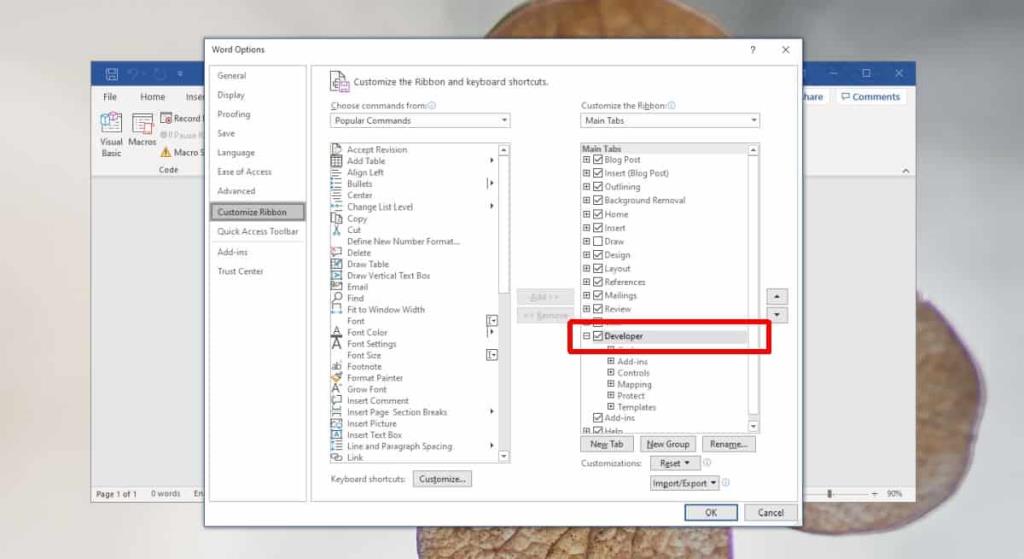
Regrese a la interfaz principal de Word y vaya a la pestaña Desarrollador en la cinta. Aquí verá un botón llamado Visual Basic. Pinchalo.
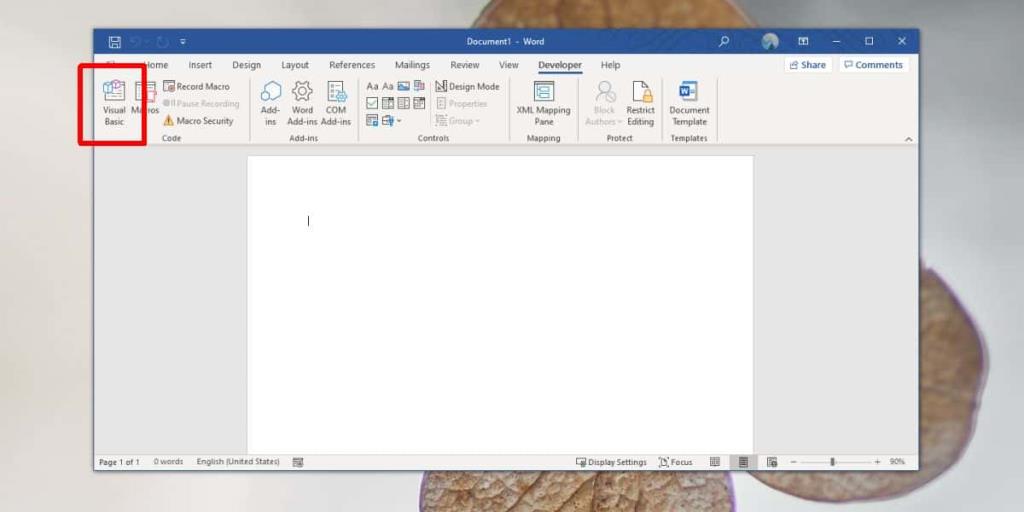
Se abrirá otra ventana y se verá como si hubiera abierto una nueva aplicación. En esta nueva ventana, vaya a Insertar> Módulo. Esto insertará un nuevo cuadro dentro de la ventana de Visual Basic. Pegue el código VBA en esta ventana.
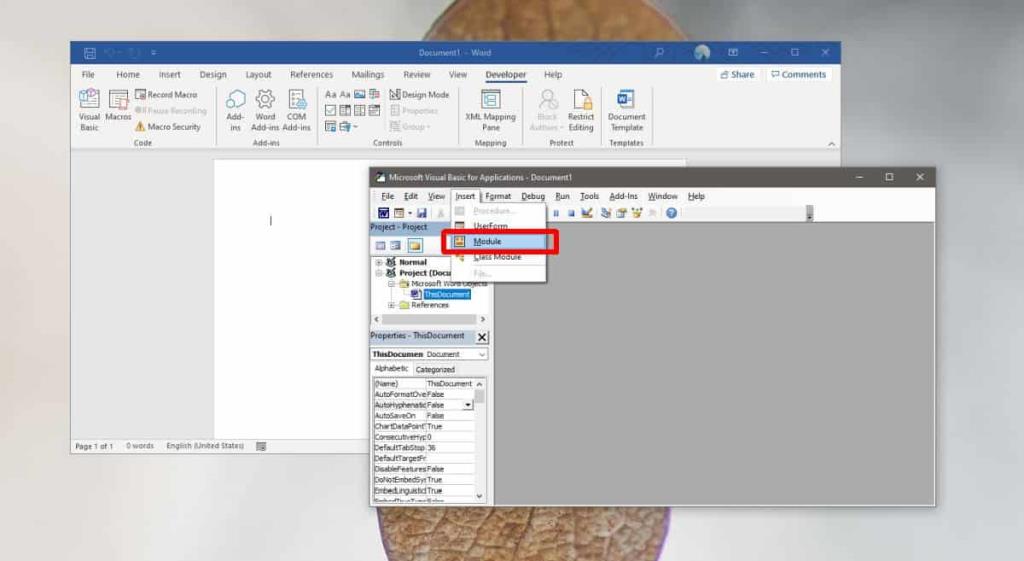
Una vez que haya pegado el código, puede ejecutarlo y se ejecutará en la aplicación que tiene abierta, por ejemplo, si tiene Word abierto, el código se ejecutará para el archivo de Word y ejecutará cualquier acción que deba ejecutar. Para ejecutar el código, haga clic en el botón de reproducción verde.
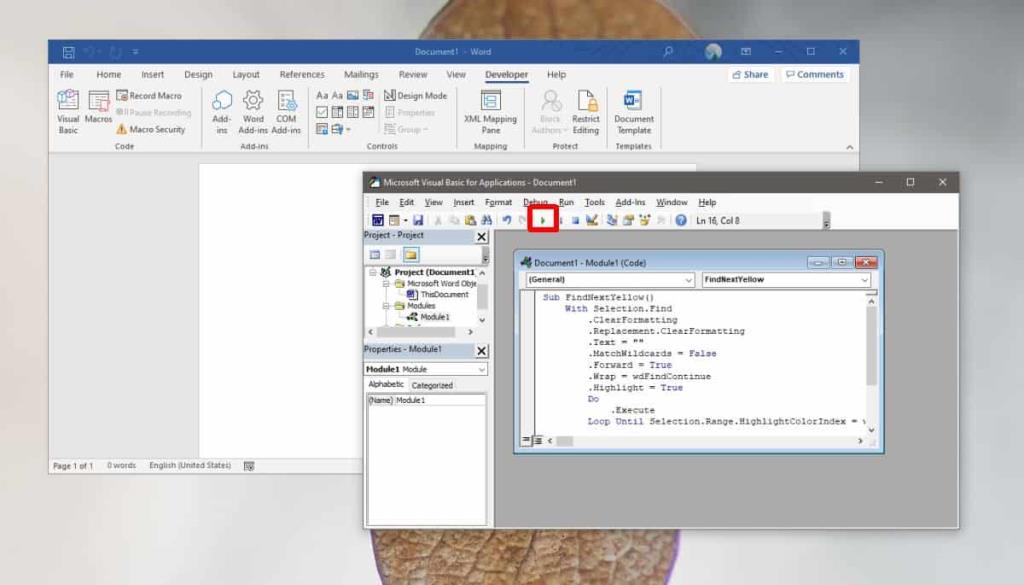
Escribir código VBA no es exactamente algo que todos sepan. No es lo más complicado de aprender, pero si no sabe cómo ejecutar el código VBA en Office 365, es probable que no sepa mucho sobre cómo escribirlo. En ese caso, solo debe ejecutar código que sepa que ha sido escrito por una fuente confiable. Si hay errores en el código, es posible que no se ejecute y dependerá de usted solucionarlo.
Es posible que el código tarde en ejecutarse o que finalice en segundos. Todo depende del tamaño del archivo y de la complejidad del código que se está ejecutando.

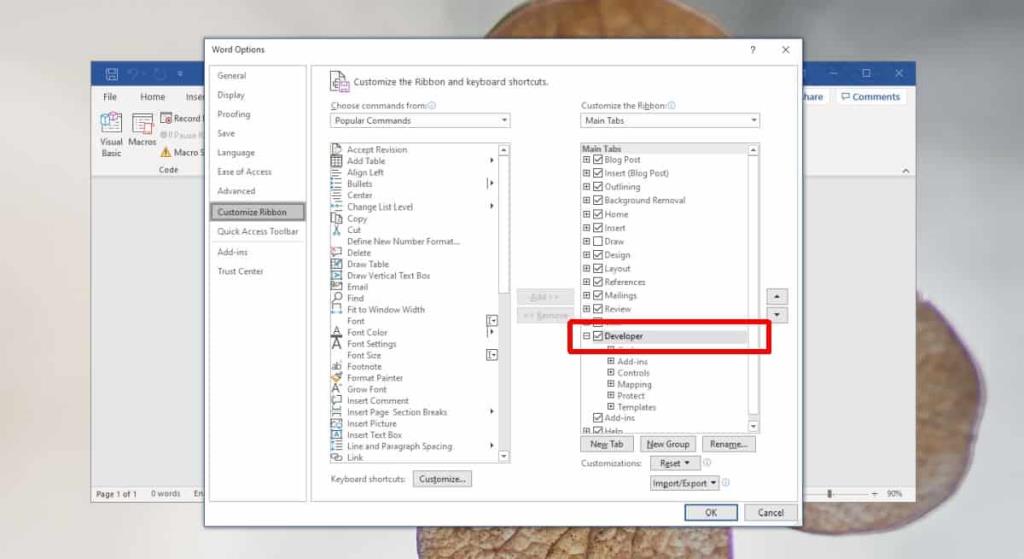
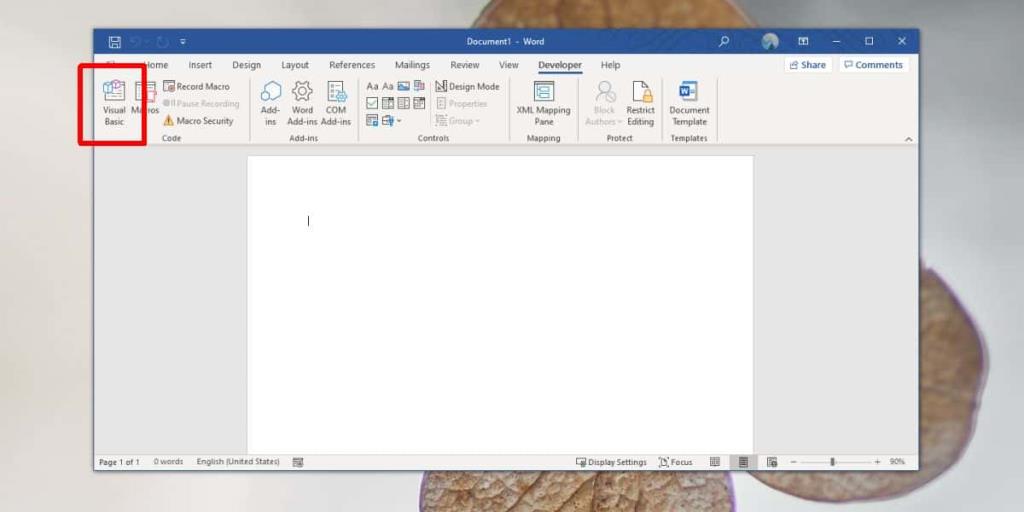
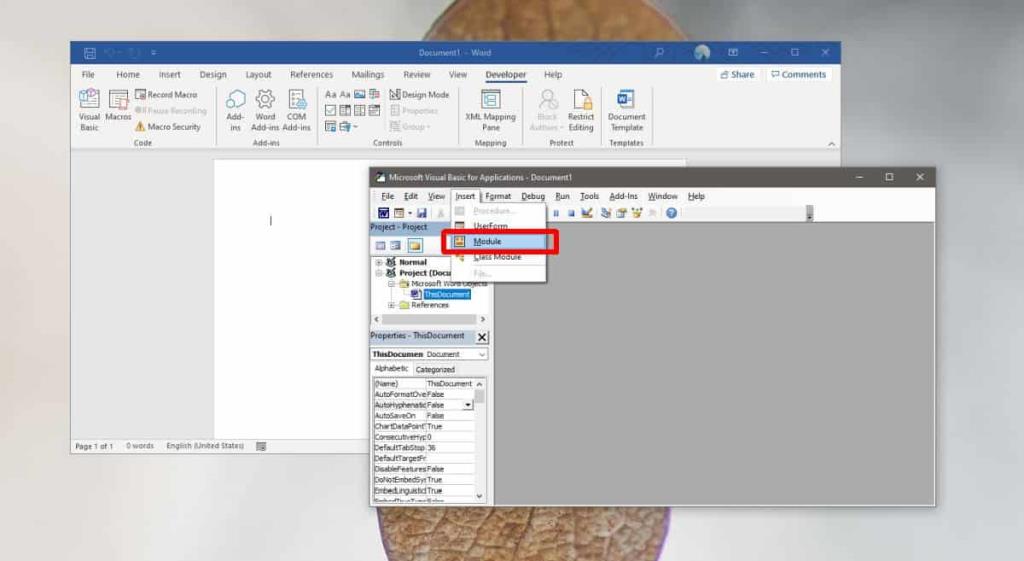
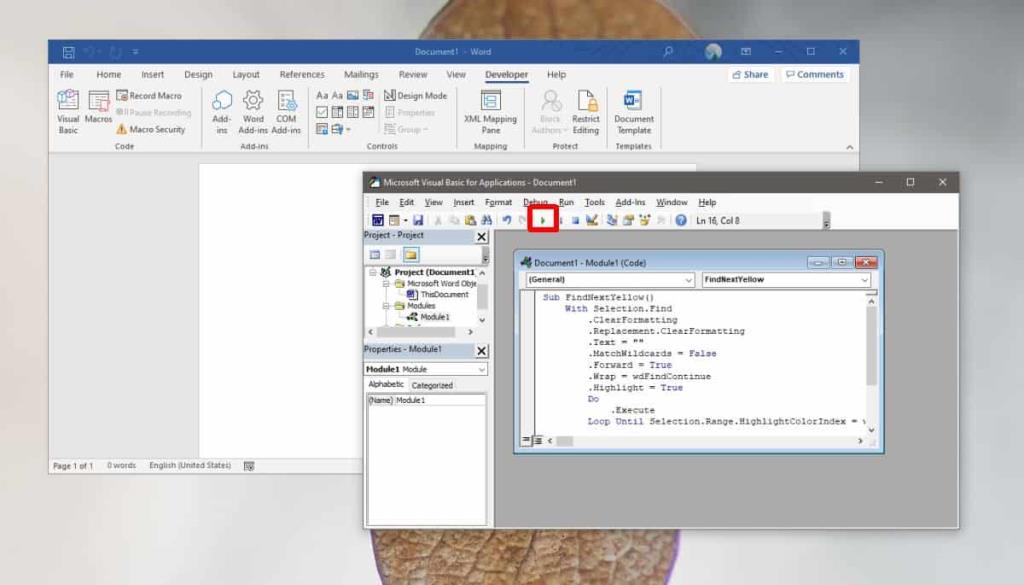




![Exportar/Importar configuraciones de la cinta de opciones y de la barra de herramientas de acceso rápido [Office 2010] Exportar/Importar configuraciones de la cinta de opciones y de la barra de herramientas de acceso rápido [Office 2010]](https://tips.webtech360.com/resources8/r252/image-8447-0829093801831.jpg)



